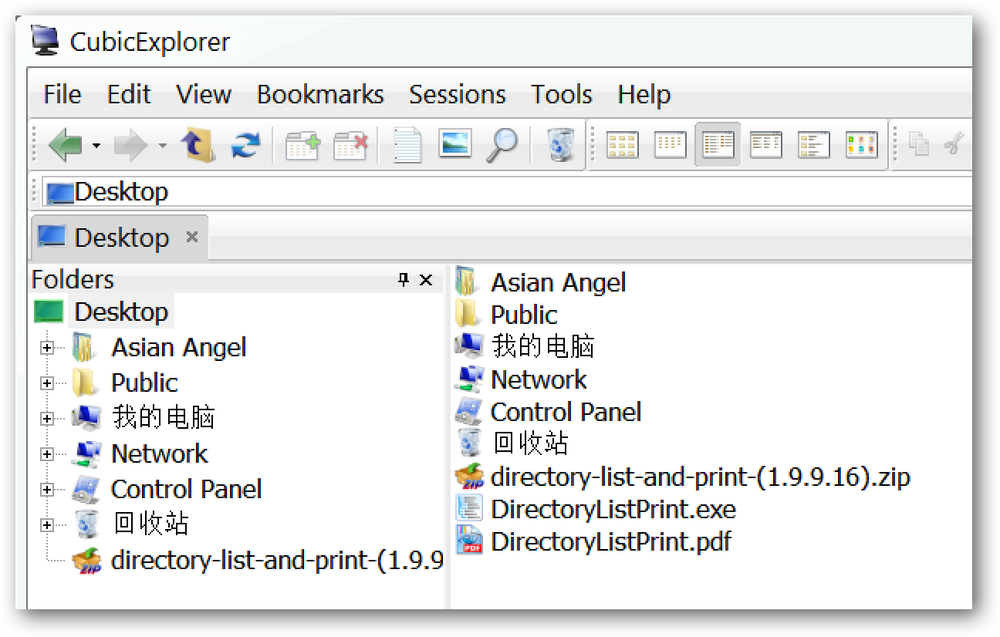Printliminator로 원하는 내용 만 인쇄하십시오.
웹 페이지의 불필요하거나 원치 않는 영역 때문에 프린터 잉크와 용지가 낭비되는 것을 보느라 피곤합니까? 이제 Printliminator 북마크 렛으로 프린터 잉크와 용지를 절약 할 수 있습니다..
설정
선택한 브라우저에 Printliminator를 추가하려면 Printliminator 홈페이지로 이동하십시오. 북마크를 북마크 도구 모음에서 개인적인 요구에 가장 적합한 위치로 드래그하면.

이제 인쇄용으로 웹 페이지를 정렬 할 준비가되었습니다 ...

Printliminator in Action
예를 들어 웹 사이트의 기사 중 하나에서 Printliminator를 사용해보기로 결정했습니다..

북마크를 클릭하면 다음과 같은 "Printliminator Toolbar"가 나타납니다. 정렬 할 수있는 옵션은 세 가지뿐입니다 ... "그래픽 제거, 양식 인쇄, 프린터로 전송".

먼저 "Print Stylize"옵션으로 시작했습니다. 보시다시피, 웹 페이지의 다른 요소는 빨간색으로 표시됩니다. 특정 영역 / 영역을 제거하려면 빨간색 테두리 내에서 단순히 "왼쪽 클릭"하면 즉시 제거됩니다. 인쇄 할 준비가 될 때까지 원하지 않는 섹션 / 영역을 계속 선택하여 제거하십시오. 원하는 경우 개별 이미지를 선택하여 제거 할 수도 있습니다..
참고 : 실수로 인쇄하려는 섹션 / 영역을 제거한 경우 페이지를 새로 고침하여 처음부터 다시 시작하십시오..

우리의 웹 페이지는 모두 정리되어 인쇄 할 준비가되어 있습니다. 낭비되는 프린터 잉크 나 용지가 없습니다.!

그림 만 제거하기
사진 만 제거하거나 제거해야하는 경우 "그래픽 제거"옵션을 클릭하십시오. 모든 이미지가 즉시 제거되고 추가 텍스트 섹션 / 영역을 제거하거나 웹 페이지를 직접 인쇄하도록 선택할 수 있습니다.

결론
프린터 잉크와 용지가 더 비싸면 Printliminator 책갈피 렛을 사용하여 비용을 절감하고 필요한 웹 페이지 컨텐츠를 얻을 수 있습니다. 또한 웹 페이지에서 선택된 텍스트 만 인쇄하는 방법에 대한 Mysticgeek의 기사를 확인하십시오..
모래밭
Printliminator 북마크릿 설치